QUASI88 For Pi へようこそ
- QUASI88 をRaspberry Pi にインストールする手順の備忘録として作ったページです。
- ほとんどの手順は、「QUASI88 ビルドのメモ - Tako Kann Braten!」に載っている内容です。
- このページの唯一の寄与としては、Raspberry Pieできちんとキー入力ができる、keyconf.rc の設定をのせたことです。
- このページは、2016年5月8日時点での情報を元に記載されております。
QUASI88とは
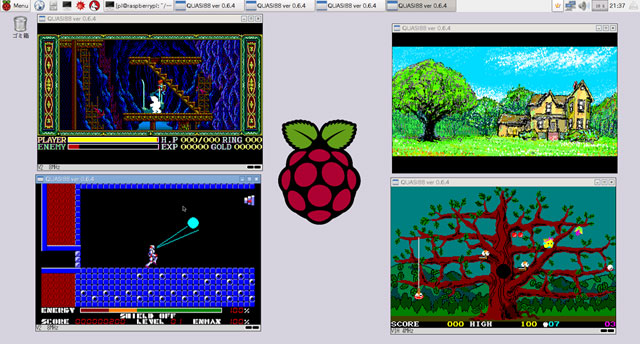
インストール手順
(1).作業用のディレクトリを作成し、ソースをダウンロード&展開
mkdir build_quasi88
cd build_quasi88
wget http://www.eonet.ne.jp/~showtime/quasi88/release/quasi88-0.6.4.tgz
tar zxvf quasi88-0.6.4.tgz
(2).必要なライブラリをインストール
sudo apt-get install libsdl1.2-dev
libsdl-mixer1.2-devもインストール要と書かれているページも有りますが,
最初にインストールしたシステムに依存する感じです。retropieだと、
libsdl は最初から入っていました。
dpkg -l | grep libsdl
とかで、インストール済みのパッケージを見ると良いと思います。
(3).Makeファイを修正
SDLを用いるようにする
# GTK版の場合は、「GTK_VERSION」以外の行をコメントアウトしてください。
# ( GTK版は実験中です。GTK版でサウンドを鳴らすには、SDL が必要です )
# X11_VERSION = 1
SDL_VERSION = 1
# GTK_VERSION = 1
アーキテクチャをlinuxにする
# 動作確認が取れているのは、FreeBSD と Linux のみです
#---------------------- FreeBSD
# ARCH = freebsd
#---------------------- Linux
ARCH = linux
#---------------------- NetBSD
# ARCH = netbsd
#---------------------- OpenBSD
サウンドをSDLを用いるように、SOUND_SDL = 1 のコメントを外す
# SOUND_ALSA = 1
# SOUND_ARTS_TEIRA = 1
# SOUND_ARTS_SMOTEK = 1
SOUND_SDL = 1
# SOUND_WAVEOUT = 1
最適化を行うように、最適化のコメントを外す
# CFLAGS += -fsigned-char
# 例えば gcc で最適化をしたい場合、以下のコメントアウトを外します。
CFLAGS += -fomit-frame-pointer -fstrength-reduce -funroll-loops -ffast-math
リンク時にC++コンパイラを使うようにする
# C++ コンパイラを使う場合、環境によっては $(CXX) とする必要が
# あるかもしれません。
# LD = $(CC) -Wl,-s
LD = $(CXX) -Wl,-s
このページに添付されているdiffを使うこともできます。Makefileが置かれているディレクトリで、
wget http://cdn65.atwikiimg.com/quasi88forpi/\?plugin=ref\&serial=2 -O Makefile.diff
patch < Makefile.diff
を実行すると、Makefileにパッチを当ててくれます。Makefileには色々情報が書かれているので、
Makefileにはざっと目を通されると良いと思います。
Makefileも含めて、ファイルは EUC でエンコードされているので、一連の作業の前に
export LANG=jp_JP.eucJP
としておくと、文字化けがなくなります。ターミナルの漢字エンコーディングもEUCに設定のこと。
(4) make 実行
makeがうまくいくと、quasi88.sdl というファイルが出来上がるはずです。
(5) 設定ファイルディレクトリ作成&調整
~/.quasi88 を作り、quasi.rc をコピー
mkdir ~/.quasi88
cp quasi.rc ~/.quasi88
~/.quasi88/quasi88.rc 中の -keyborad 0 のコメントアウトを外す
※こうすることによって、~/.quasi88/keyboard.rc を読みこむようになります。
#################################
# その他の設定 #
#################################
######## キー設定ファイルの読み込み
-keyboard 0
(6). keyconf.rc の用意
- このページの
 keyconf-pi.rcをダウンロードし、keyconf.rc とリネームして、~/.quasi88 の下にコピー。
keyconf-pi.rcをダウンロードし、keyconf.rc とリネームして、~/.quasi88 の下にコピー。
この手順は行わなくとも一応QUASI88は動作しますが、「¥」とか「ロ」のキーを受け付けてくれません。あまり使われないキーですが、ピンボールとかPC8001のミサイルコマンダーとかは地味に使っていて、認識してくれないのは困り者。
このページの添付ファイルをwgetしてコピーするには、次のコマンドで行います。
wget http://cdn65.atwikiimg.com/quasi88forpi/\?plugin=ref\&serial=1 -O keyconf-pi.rc
cp keyconf-pi.rc ~/.quasi88/keyconf.rc
(7). ROMの用意
これが一番面倒かもしれません。~/quasi88/rom に 以下のファイルを置きます。
FONT.ROM
N88.ROM (*)
N88N.ROM (*)
N88EXT0.ROM (*)
N88EXT1.ROM (*)
N88EXT2.ROM (*)
N88EXT3.ROM (*)
N88KNJ2.ROM
N88KNJ2.ROM
N88SUB.ROM (*)
PC88SR.EXEのROMイメージを使用するオプションも、quasi88.rc に -compatrom というオプションスイッチで用意されているので、そちらを活用してみてもいいかもしれません。(*)のファイルが、-compatrom で指定されたファイルに含まれるようです。
おまけのファイル
拙作のPC8001のpio創刊号に載ったゲーム、ミサイルファントムの.CMTファイルをを最後におまけに載せておきます。
PC8801じゃないのであれですが、とりあえずネットのどこかに置いておきたかったので。
最終更新日時: 2020年06月29日12時53分47秒
今日の来場者数: - 人
トータル来場者数: - 人
最終更新:2020年06月29日 12:53
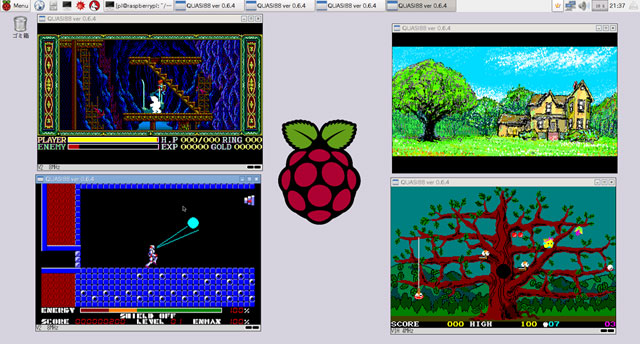
 Makefile.diffに用意しました。
Makefile.diffに用意しました。
 keyconf-pi.rcをダウンロードし、keyconf.rc とリネームして、~/.quasi88 の下にコピー。
keyconf-pi.rcをダウンロードし、keyconf.rc とリネームして、~/.quasi88 の下にコピー。 PC8001_mini_loader.zip
PC8001_mini_loader.zip